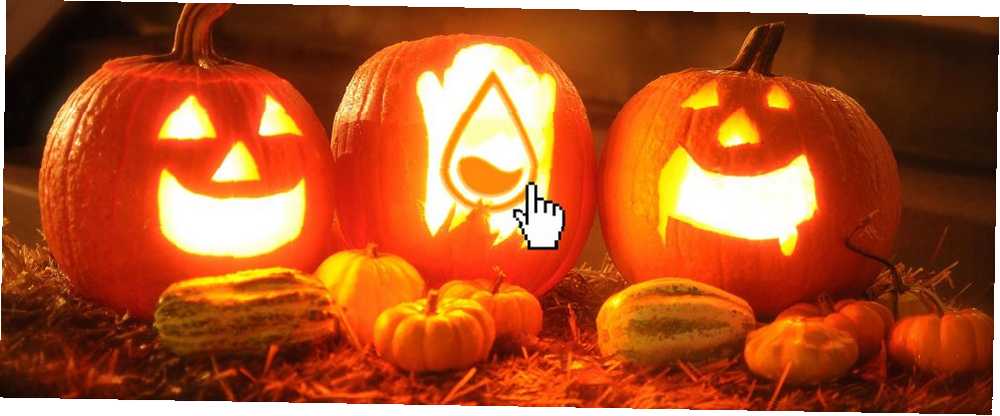
Joseph Goodman
0
1075
164
Dla niektórych Halloween to kolejne coroczne wydarzenie. Dla innych jest to dzień świętowania, w którym pajęczyny, dynie i wszystko pomiędzy wypełnia ponure ściany biur i domów.
Dlaczego więc nie twój pulpit? Czytaj dalej, aby zamienić swój niegdyś ponury komputer w nawiedzoną krainę czarów za pomocą całkowicie darmowego i niesamowicie przydatnego miernika deszczu Prosty przewodnik po mierniku deszczu: narzędzie do dostosowywania pulpitu systemu Windows Prosty przewodnik po mierniku deszczu: narzędzie do dostosowywania pulpitu systemu Windows Rainmeter jest najlepszym narzędziem do dostosowywania Pulpit systemu Windows z interaktywnymi tapetami, widżetami na pulpicie i nie tylko. Nasz prosty przewodnik pomoże Ci stworzyć własne środowisko pulpitu w mgnieniu oka. !
Popup Ghosts
… Czy cokolwiek, naprawdę! Ta prosta skóra pozwala na tworzenie małych, najlepiej upiornych obrazów za pomocą myszy. Możesz wyświetlać swoje zdjęcia nad lub pod dowolnym oknem, co będzie subtelną lub jawną niespodzianką.
Sprawimy, że następujący obraz pojawi się na twoim pulpicie przy użyciu kilku ustawień Rainmeter.

W twoim Dokumenty folder, przejdź do Deszczomierz> Skórki. To jest twój główny folder skórek, w którym będzie przechowywany zarówno plik konfiguracyjny, jak i plik obrazu twojego wyglądu skóra. Kliknij prawym przyciskiem myszy folder Skins i utwórz nowy folder. Nazwij ten folder duch dla łatwego przechowywania. Otwórz ten folder i w pustym folderze kliknij puste miejsce prawym przyciskiem myszy i wybierz Nowy i wtedy Dokument tekstowy.
W tym dokumencie wprowadź następujące dane:
[Rainmeter] Update = 1000 [Background] Meter = Image ImageName =ghost.png W = 300 H = PreserveAspectRatio = 1Powyżej wyświetli twój obraz o wymiarze szerokości 300 pikseli i wymiarze wysokości, który zależy od rozmiaru twojego obrazu. Następnie idź do Plik> Zapisz jako, i wprowadź nazwę pliku jako ghost.ini koniecznie dołączając rozszerzenie INI.
Następnie umieść ghost.png obraz w folderze ducha. Możesz użyć powyższego obrazu, klikając go prawym przyciskiem myszy i wybierając Zapisz jako, i zapisanie pliku w tym folderze przy użyciu podanej nazwy. Powinieneś teraz mieć dwa pliki: INI i PNG.
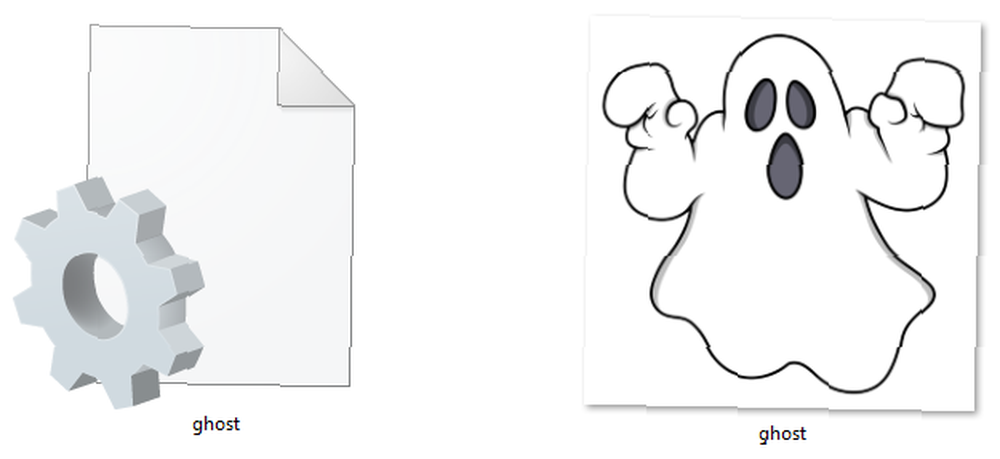
Następnie otwórz swój Zarządzaj miernikiem deszczu okno. Wybierz Odśwież wszystko i powinieneś zobaczyć swój duch folder po lewej stronie. Kliknij dwukrotnie folder ghost i wybierz ghost.ini plik.
Po załadowaniu skórki będziesz musiał zmienić kilka parametrów: zmień Pozycja do Na pulpicie, Przezroczystość do ~ 100%, i Po najechaniu myszą do Zanikaj. To sprawi, że twój obraz będzie niewidoczny, dopóki nie najedziesz myszką na obraz. Na koniec sprawdź Kliknij opcja.

To wszystko, powinieneś być teraz w stanie najechać myszką na powyższy obraz lub dowolny obraz, aby się pojawił! Możesz także ustawić Pozycja do Pozostań na najwyższym poziomie aby pojawił się w dowolnym oknie.
Krwawy zegar
Halloween to nie Halloween bez odrobiny krwi na pulpicie. Aby stworzyć krwawy zegar, pobierz i zainstaluj bardzo popularną skórkę Elegance 2 dla Rainmeter.
Po zainstalowaniu załaduj skórkę, aby wyświetlić ją na pulpicie.
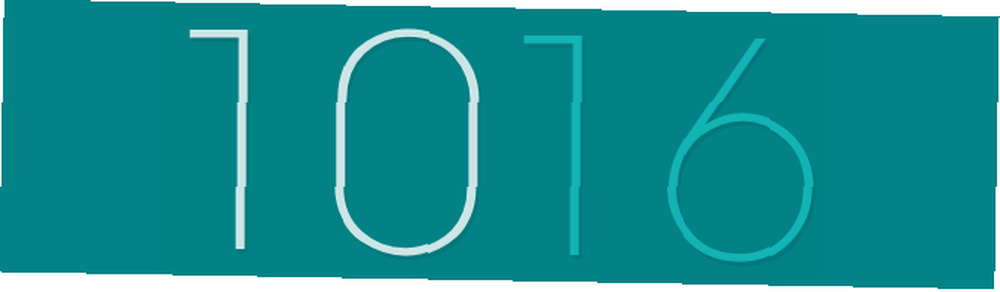
Przejdź do folderu Config w katalogu Rainmeter (C: \ Users \ [Nazwa użytkownika] \ Documents \ Rainmeter \ Skins \ Elegance2 \ Config) i kliknij dwukrotnie ikonę Domyślna plik, aby go otworzyć.
Zmienić LocalFontFace parametr do innej nazwy czcionki zainstalowanej na komputerze. wybieram Decyzja o thrashie. Zastąp domyślny parametr tą nazwą.
Następnie zmień Kolor 1 i Kolor 3 parametry do wybranego koloru. Możesz wpisać kolory szesnastkowe w tym obszarze, więc przejdź do strony Color Hex i wybierz krwawy kolor. wybieram ff3f46.

Wreszcie, kliknij prawym przyciskiem myszy swoją skórę i wybierz Odświeżać. Twoje zmiany powinny również dotyczyć wszystkich skórek w zmodyfikowanej skórze Elegance, jak ma to miejsce poniżej.
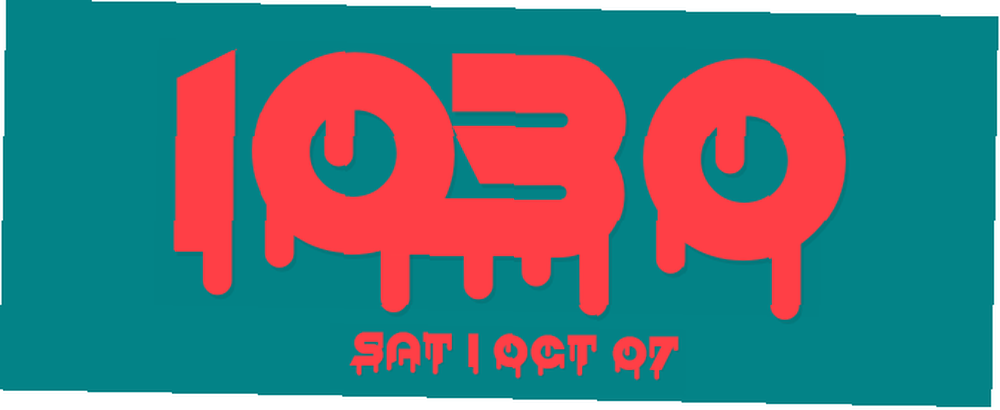
Powinieneś teraz zobaczyć swoją nową krwawą skórkę zegara Rainmeter.
Halloweenowe ikony
Ikony Rainmeter Jak tworzyć niestandardowe ikony pulpitu systemu Windows za pomocą Rainmeter Jak tworzyć niestandardowe ikony pulpitu Windows za pomocą Rainmeter Domyślne ikony systemu Windows są rozczarowujące i pragniesz czegoś bardziej wyjątkowego? Pokażemy Ci, jak tworzyć własne niestandardowe ikony za pomocą Rainmeter i zalecamy kilka gotowych ikon, których możesz użyć. są bardzo łatwe do wykonania i zapewniają dodatkowe kopnięcie do twojego interfejsu.
Najprostszym sposobem tworzenia ikon jest odpowiednie ustawienie innego zestawu ikon i dodanie własnego obrazu ikony. Użyjemy popularnego zestawu o strukturze plastra miodu. Pobierz i zainstaluj Honeycomb, aby rozpocząć.
Przejdź do sekcji Obrazy w folderze skórki o strukturze plastra miodu (C: \ Users \ [Nazwa użytkownika] \ Documents \ Rainmeter \ Skins \ Honeycomb \ @Resources \ Images) i zastąp ikonę. Możesz to zrobić, przenosząc plik ikon PNG do tego folderu, usuwając ikonę domyślną i zmieniając nazwę nowego pliku ikon na usunięty. Zmienię ikonę Chrome z domyślnego obrazu o strukturze plastra miodu na obraz z zestawu ikon Halloween.
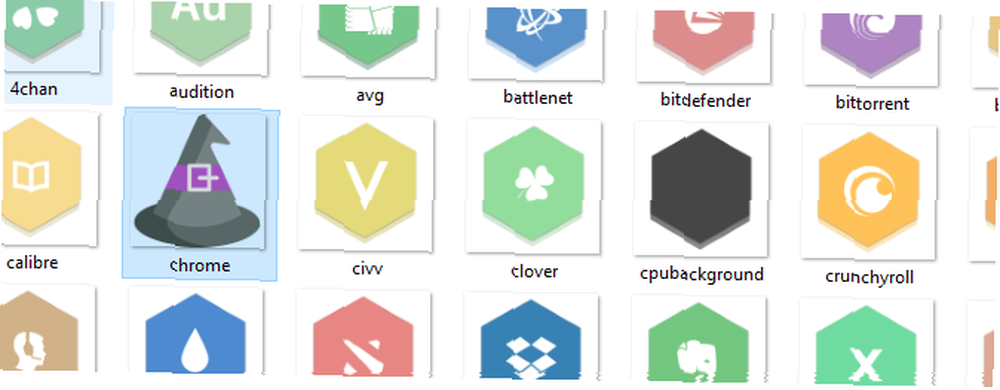
Po zastąpieniu obrazu ikony przejdź do Zarządzaj miernikiem deszczu kliknij okno Odśwież wszystko i załaduj zmodyfikowaną skórkę.
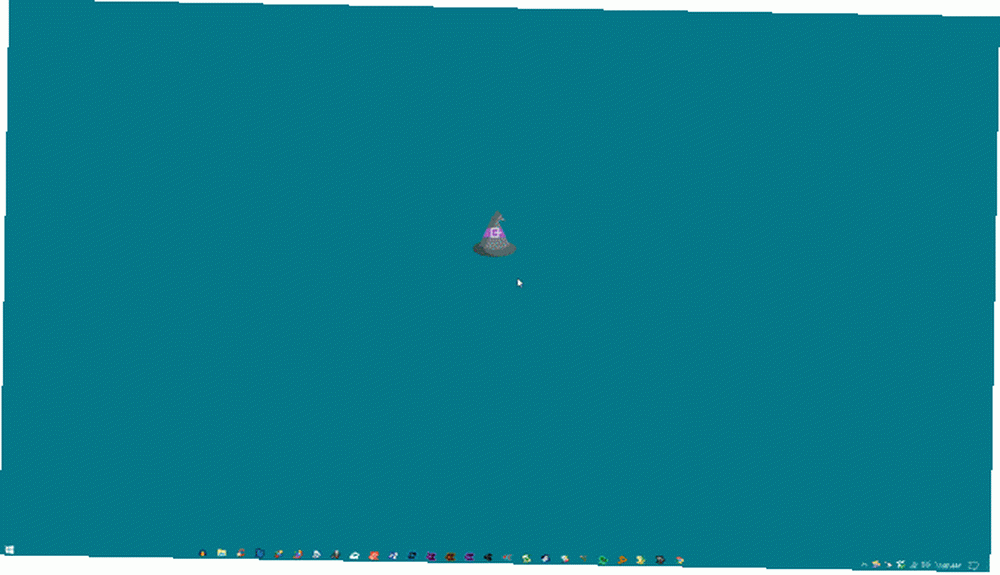
Jeśli chcesz utworzyć nowe ikony programów niedostępne w programie Honeycomb, przejdź do podanego linku, aby dowiedzieć się, jak tworzyć ikony Jak tworzyć niestandardowe ikony deszczomierza i programy uruchamiające aplikacje Jak tworzyć niestandardowe ikony deszczomierza i programy uruchamiające Rainmeter to dostosowywanie pulpitu systemu Windows narzędzie z niezliczonymi aplikacjami. Postępuj zgodnie z naszym przewodnikiem krok po kroku, aby utworzyć interaktywną ikonę pulpitu i program uruchamiający aplikacje. od początku do końca.
BRRAAAIIINNNMETERS!
Rainmeter pozwala użytkownikom na dostosowanie swoich komputerów stacjonarnych bez końca. Boże Narodzenie, Halloween, nie ma zbyt dużych lub małych świąt, z którymi Rainmeter nie poradziłby sobie za pomocą prostych technik. Możesz nawet przyczepić się do tapety na żywo Jak używać wideo jako wygaszacza ekranu lub tapety Jak używać wideo jako wygaszacza ekranu lub tapety Znudzony statyczną tapetą lub wygaszaczem ekranu? Co jeśli możesz zostać powitany przez żyjącą, pozornie oddychającą, postać, którą wybierzesz? Pokażemy Ci, jak to zrobić! aby uzupełnić upiorny, sezonowy efekt!
Czy masz jeszcze jakieś wskazówki i triki Rainmeter? Daj nam znać w komentarzach poniżej!











